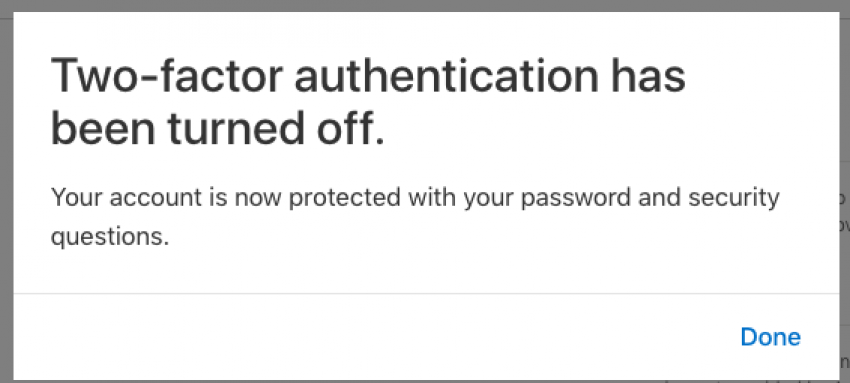* هذا المنشور جزء من اي فون الحياةالنشرة الإخبارية "نصيحة اليوم". اشتراك. *
لقد كتبت مؤخرًا مقالًا عن كيفية تشغيل المصادقة الثنائية على جهاز iPhone الخاص بك لتحسين الأمان. قدمت Apple هذه الميزة في iOS 10 وبعد ذلك ، مع إصدار iOS 11 ، تمت ترقية مستخدمي iPhone تلقائيًا من ميزة التحقق بخطوتين الأقل أمانًا من Apple. تتطلب المصادقة الثنائية لمعرف Apple ID استخدام أجهزة متعددة. على سبيل المثال ، إذا حصلت على iPhone جديد ، عند تسجيل الدخول إلى حساب Apple ID الخاص بك لأول مرة ، فستحتاج إلى استخدام Mac أو iPad أو iPhone القديم من أجل تلقي رمز تحقق Apple المكون من ستة أرقام للتأكيد على أنك أنت من يقوم بتسجيل الدخول وليس شخصًا غريبًا يحاول الوصول إلى حسابك بشكل عشوائي جهاز. يعد هذا أمرًا مهمًا نظرًا لأن معرف Apple الخاص بك يُستخدم في كل شيء بدءًا من تخزين الصور الشخصية وحتى إجراء عمليات شراء باستخدام بطاقة الائتمان الخاصة بك. ومع ذلك ، إذا كنت لا تشعر بالحاجة إلى استخدام هذه الميزة ، يمكنك استخدام هذه النصيحة لإيقاف المصادقة الثنائية. كن حذرًا ، سيكون حساب Apple ID الخاص بك أقل أمانًا بشكل ملحوظ وقد لا تتمكن من استخدام Apple Pay Cash وميزات Apple الأخرى عند إيقاف تشغيل المصادقة الثنائية.
متعلق ب: كيفية التبديل إلى (أو الابتعاد عن) رمز أمان مكون من 6 أرقام
كيفية إيقاف تشغيل المصادقة الثنائية
ستحتاج إلى الوصول إلى جهاز كمبيوتر وفتح متصفح ، ثم زيارة appleid.apple.com.
قم بتسجيل الدخول إلى حساب معرف Apple الخاص بك.
بالطبع ، ستحتاج إلى استخدام المصادقة الثنائية لتسجيل الدخول. بمجرد إدخال رمز التحقق من معرف Apple ، ستكون في إعدادات حسابك.
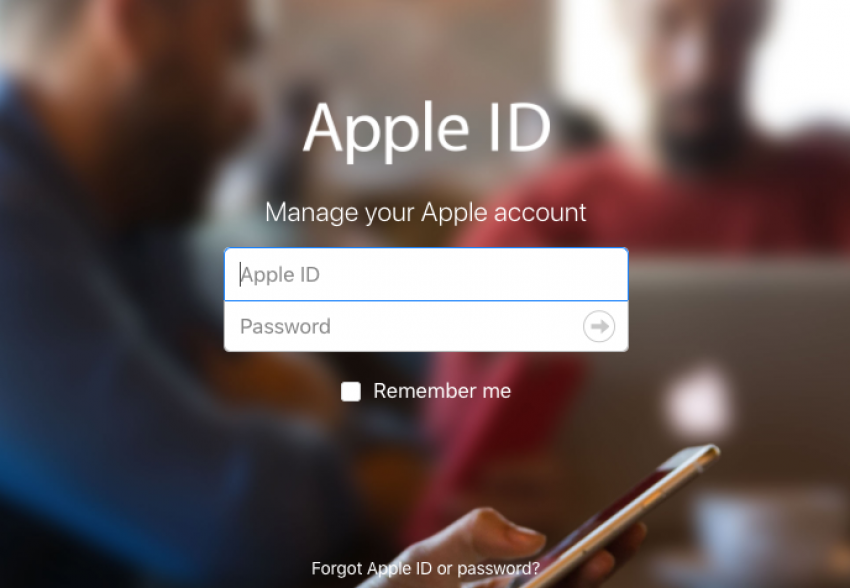
حدد موقع قسم الأمان ضمن قسم الحساب وانقر فوق تحرير.
انقر فوق إيقاف تشغيل المصادقة الثنائية.

قم بتأكيد إيقاف تشغيل المصادقة الثنائية.
سيُطلب منك إنشاء أسئلة أمان.

ثم سيطلب منك إكمال معلومات الأمان الخاصة بك.
سيتم إرسال بريد إلكتروني إلى البريد الإلكتروني الاحتياطي الذي تقدمه. افتح البريد الإلكتروني وأدخل الرمز الذي تلقيته.
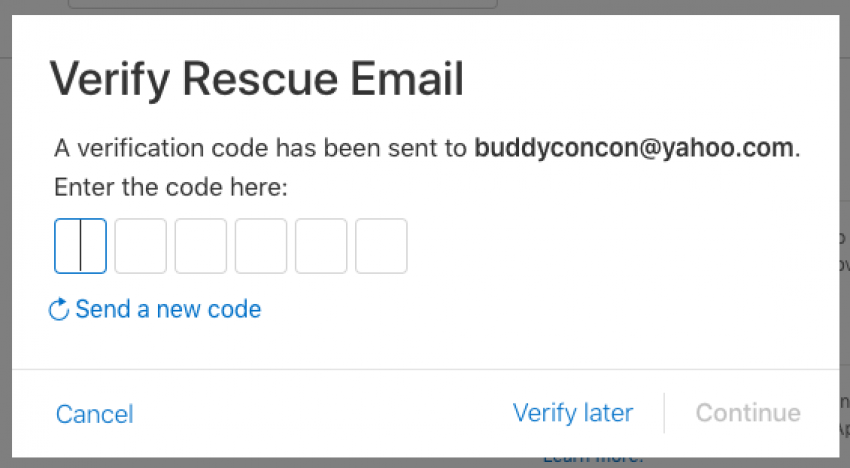
سيؤكد بعد ذلك أن المصادقة الثنائية قد تم إيقاف تشغيلها.